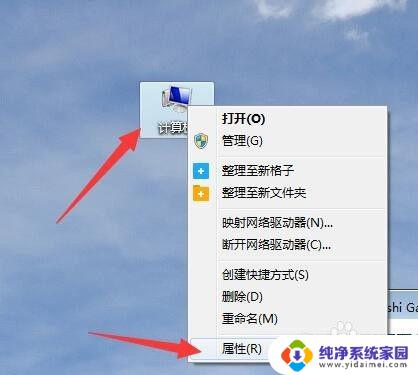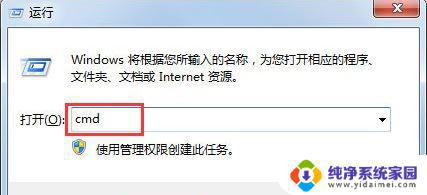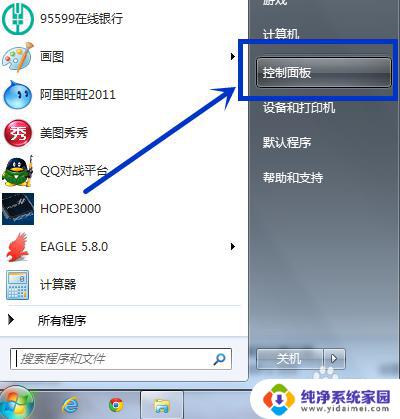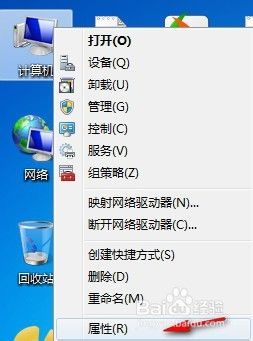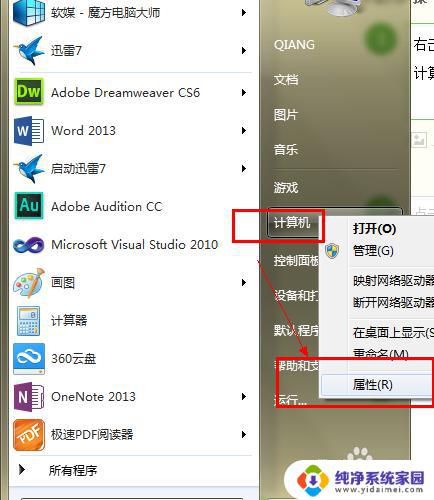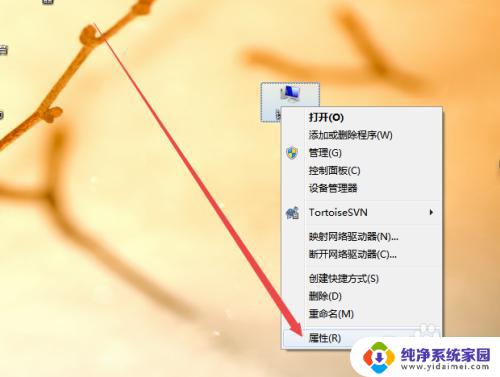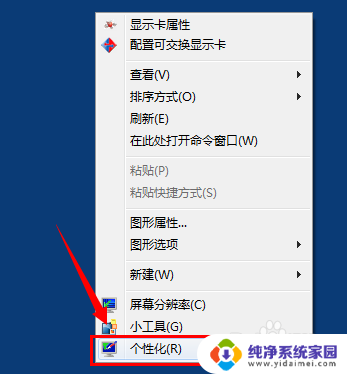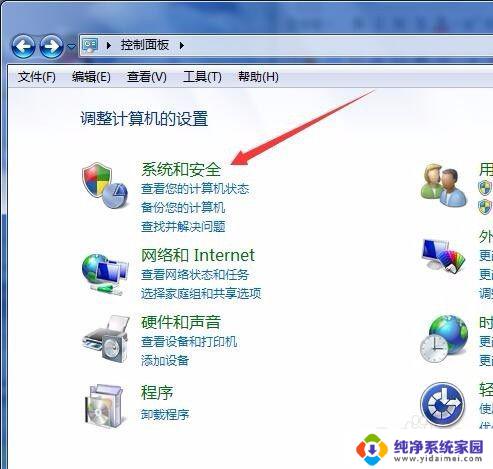win7查看内存大小 Win7如何查看系统内存大小
Win7操作系统是Windows系列中的一款经典版本,许多用户在使用Win7系统时可能会遇到需要查看系统内存大小的情况,系统内存的大小直接影响着计算机的运行速度和性能表现,因此了解系统内存大小对于优化计算机的使用至关重要。在Win7系统中,查看系统内存大小的方法并不复杂,用户可以通过简单的操作快速获取到所需信息。通过了解系统内存大小,用户可以更好地了解自己的计算机性能,并根据需要进行合理的调整和优化。
具体步骤:
1.首先,可以对着桌面上的计算机图标右击,弹出的菜单中点击属性。
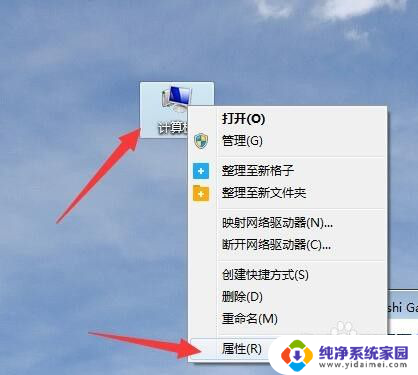
2.弹出系统属性信息窗口,在如图箭头所示位置即可查看到内存大小。
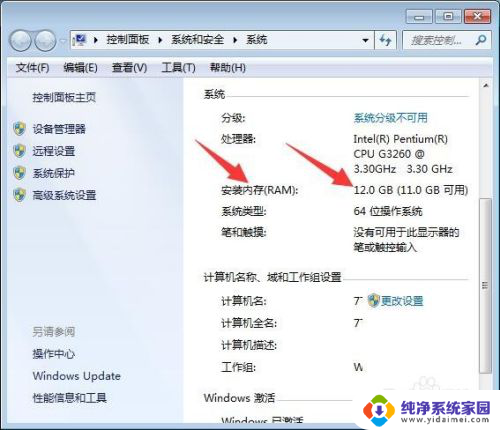
3.第二种方法也可以双击打开计算机图标,在弹出的窗口界面上点击系统属性。同样可以弹出系统属性的窗口界面,在窗口右侧内容区就可以查看内存大小。

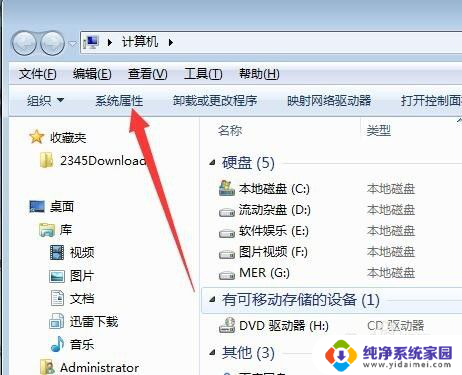
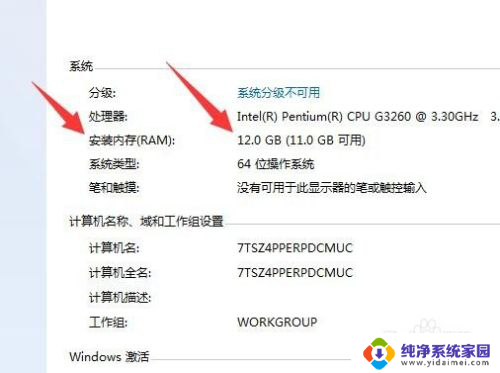
4.第三种方法点击开始按钮,在如图框中点击输入内存。在上面点击显示此计算机的RAM大小,同样可以弹出系统属性对话框。
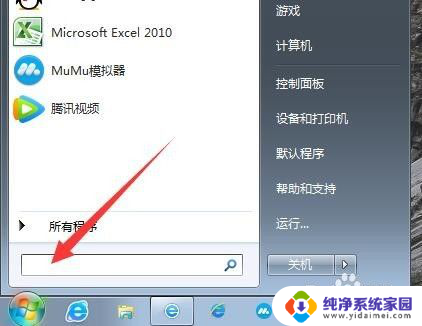
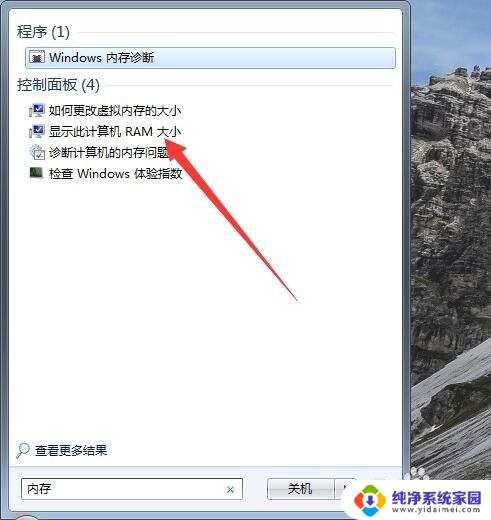
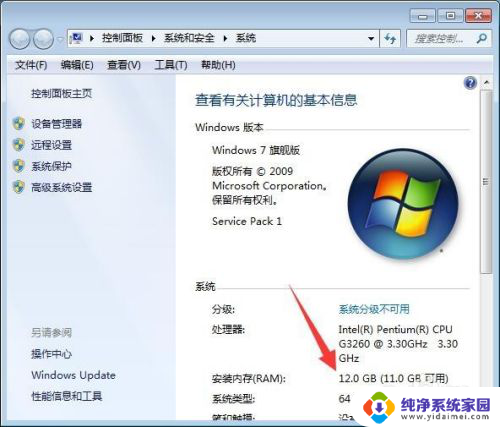
5.第四种方法是点击开始按钮,在弹出的菜单中点击控制面板。
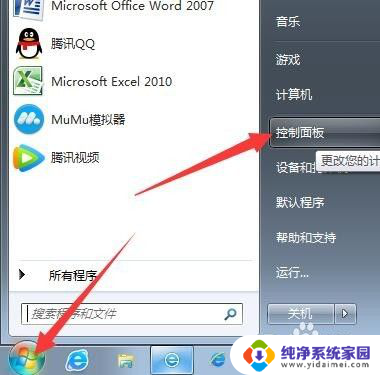
6.在控制面板里点击系统和安全,点击查看RAM的大小和处理器速度。也可以查看。
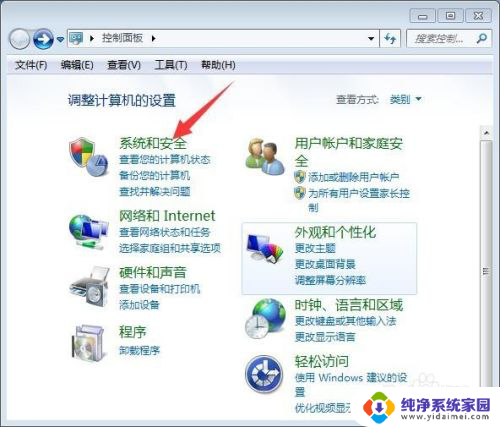
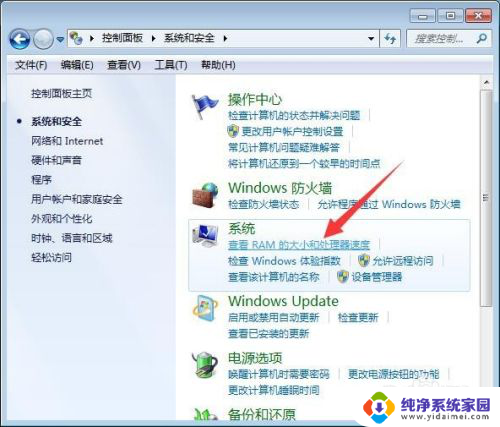
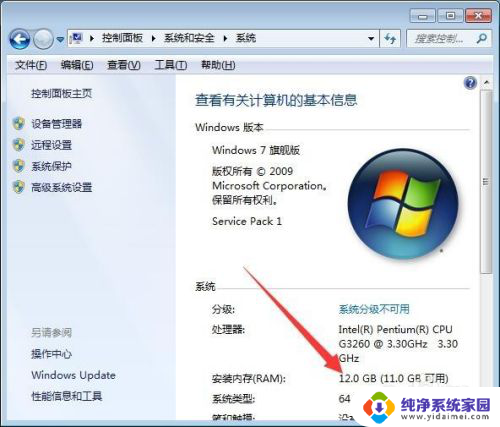
以上就是win7查看内存大小的全部内容,如果遇到此问题,您可以按照以上步骤解决,非常简单快速。